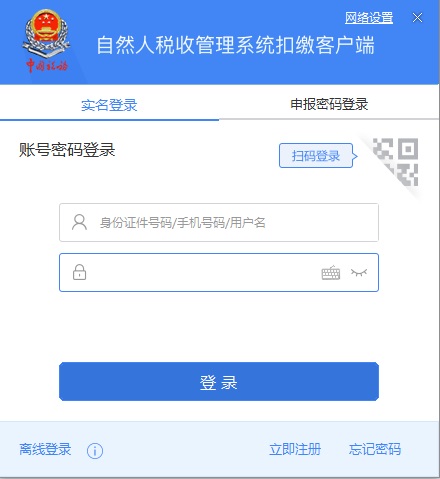
深圳市自然人税收管理系统扣缴客户端软件特色
《扣缴客户端》主要用于扣缴义务人为在职员工申报个人所得说。对应的申报表是《个人所得税基础信息表(A表)》和《扣缴个人所得税报告表》。
为了降低报表填写难度,《扣缴客户端》对报表填写做了拆分处理。申报的主体流程是:

人员信息采集:人员信息采集的信息对应《个人所得税基础信息表(A表)》,系统采用先报送登记人员,再填写报表的方式。
报表填写:报表填写包括《扣缴个人所得税报告表》、《限售股转让所得扣缴个人所得税报告表》、《特定行业个人所得税年度申报表》三张报表。
深圳市自然人税收管理系统扣缴客户端官方版主要常用的还是《扣缴个人所得税报告表》,其包含工资薪金所得、劳务报酬所得、稿酬所得等税法规定的相关所得。为了填写方便,每个所得单独填写,统一申报。
申报表报送:把填写完整的《扣缴个人所得税报告表》、《限售股转让所得扣缴个人所得税报告表》、《特定行业个人所得税年度申报表》申报到税局。普通单位一般只需要申报《扣缴个人所得税报告表》即可
网上缴款:申报完成后,需根据所申报税款,通过【网上缴款】功能缴纳税款。
深圳市自然人税收管理系统扣缴客户端安装步骤
1.在华军软件园下载安装包,解压后,双击exe程序,进入安装向导
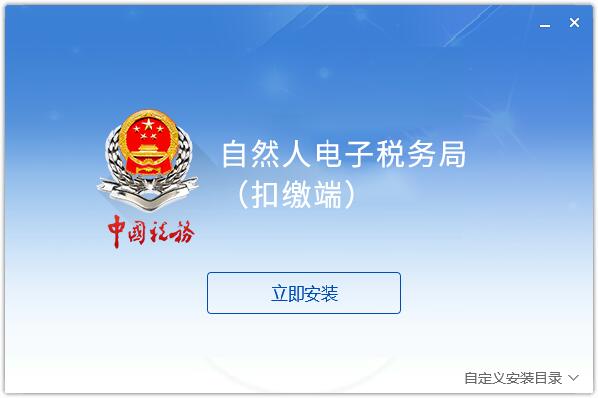
2.点击自定义安装,选择安装路径,单击一键安装
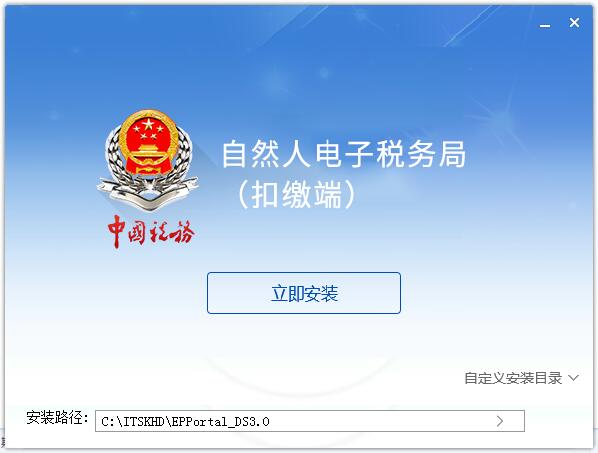
3.软件正在安装,请耐心等待
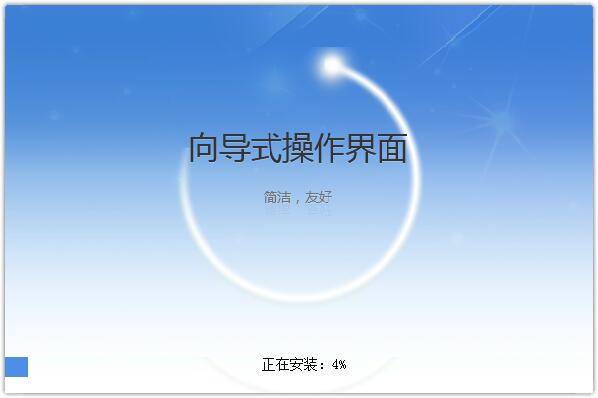
4.深圳市自然人税收管理系统扣缴客户端安装完成,点击立即体验或点击关闭
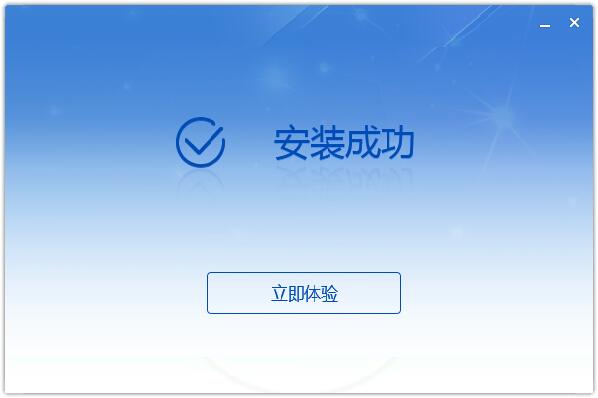
深圳市自然人税收管理系统扣缴客户端使用方法
注册第一步:录入单位信息
在[纳税人识别号]/[确认纳税人识别号]的位置输入扣缴单位的纳税人识别号,已进行过三证合一的单位则输入统一社会信用代码,点击【下一步】,即可完成注册的第一步。
注意事项:
1.[纳税人识别号]和[确认纳税人识别号]必须一致;
2.注册时必须确保电脑处于联网状态。
注册第二步:获取办税信息
系统自动从税务机关端口获取最新的当地年平均工资、月平均工资以及月公积金减除上限等办税基础信息。
注册第三步:备案办税人员信息
办税人员如实填写姓名、手机号、岗位等信息。
注册第四步:设置数据自动备份
扣缴端的数据是保存在本地电脑的,为防止重装操作系统或因操作系统损坏而造成数据丢失,建议启用自动备份功能。
注意事项:
1.勾选“启动自动备份”,每次退出系统时,都会自动备份数据;
2.勾选“自动备份前提醒”,每次退出系统时,都会弹出备份提示;
3.可以自行设置备份路径,建议不要放在电脑系统盘;
4.可以根据电脑硬盘大小,选择保留备份数据的份数。当系统中自动备份的数据份数到达设定份数时,会自动删除早期的备份数据。建议把需要永久保存的数据,转移到电脑其他位置;
5.进入系统后,可点击【系统设置】→【系统管理】→【备份恢复】→【自动备份】修改数据自动备份的相关设置。
深圳市自然人税收管理系统扣缴客户端更新日志
将bug扫地出门进行到底
优化用户反馈的问题,提升细节体验

































有用
有用
有用